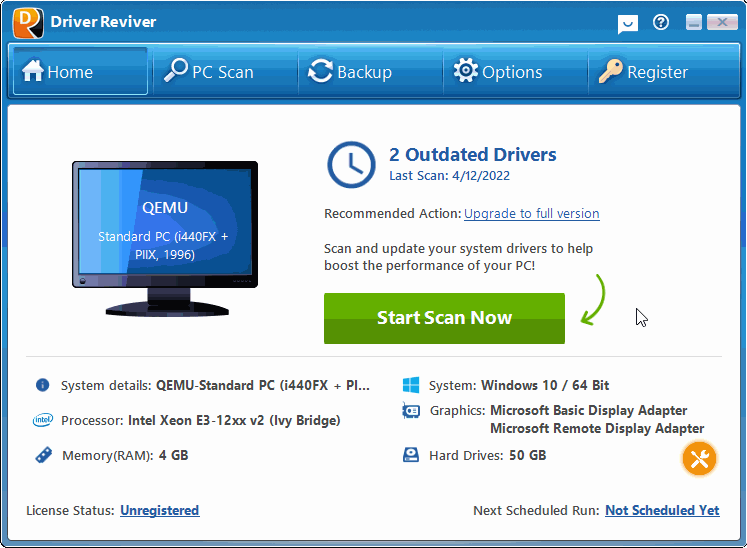| 我们致力本地化我们在尽可能多的语言的网站越好,然而这一页是机器使用谷歌翻译翻译。 | 关闭 |
-
-
产品
-
资源
-
支持
-
公司
-
如何在 Windows 11 中更新驱动程序(简单步骤)How to Update Drivers in Windows 11 (Easy Steps)
通过 Chris 十一月 06, 2023没有标签没有评论如果您来这里是为了解决与驱动程序相关的问题,例如兼容性、没有声音和系统错误,那么您就来到了正确的页面。
在我们深入讨论之前。更新驱动程序有哪些优点?
提高系统性能:通过使用最新的驱动程序,您可以避免导致系统性能不佳的系统问题。驱动程序更新可为您提供适当且更流畅的系统性能。
提高安全性:更新的驱动程序通常包括安全改进,降低了漏洞被网络犯罪分子利用的危险。
避免兼容性问题:过时的驱动程序可能会导致软件和硬件问题,从而导致错误和故障。
要开始更新,请按照以下步骤操作。
1. 下载 Driver Reviver免费试用版。
2.下载.exe 文件后,请双击该文件以运行自动安装程序。
3.按照屏幕上的说明完成安装。
4. 要检查驱动程序更新,请单击“主页”选项卡。
5. 单击 按钮开始立即扫描。 Driver Reviver 将更新驱动程序。
Driver Reviver 将在您的计算机中搜索过时的驱动程序。 Driver Reviver 可以快速轻松地更新这些驱动程序,恢复最佳性能并延长电脑及其组件的使用寿命。
问题?问我们。
此致,
Chris 和 ReviverSoft 团队
Was this post helpful?YesNo评论被关闭。
把它钉在 Pinterest 上